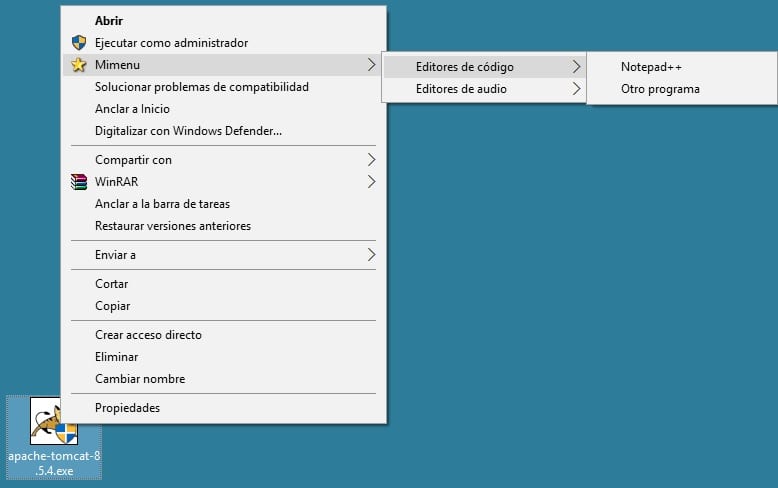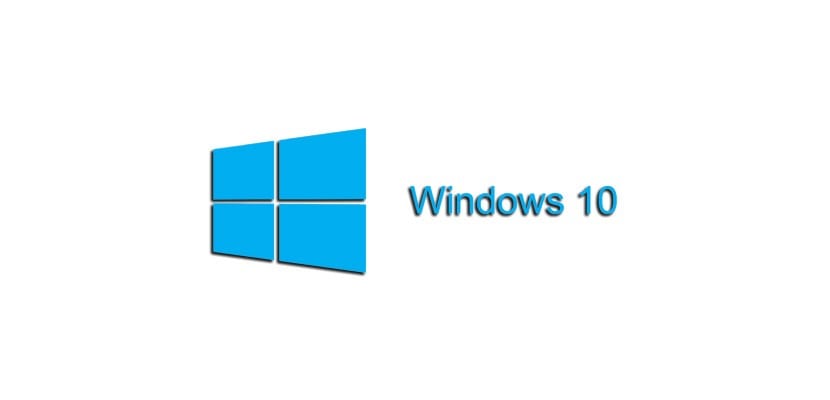
Kush e tha atë Dritaret 10 nuk mund të jetë një sistem operativ mjaft produktiv. Me hilen e mëposhtme do t'ju tregojmë si mund të krijoni nën menu të kontekstit brenda Windows 10 me të cilat përfitohen nga shkurtesat e parashikuara nga ky mekanizëm. Nëse menuja Dërgoni tek Tooshtë shumë e vogël për ju, vazhdoni të lexoni, sepse linjat e ardhshme ju interesojnë.
Kodi që ju ofrojmë është lehtësisht i kuptueshëm dhe do të hapë një gamë të gjerë të mundësive të adaptimit brenda shijeve dhe preferencave tuaja.
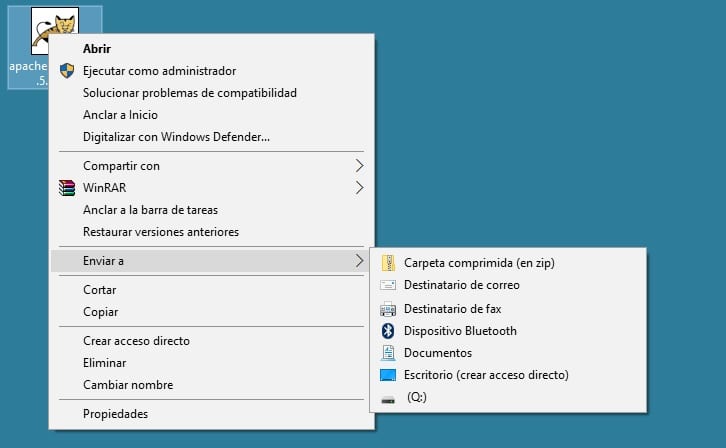
Përshëndetje, aktualisht kam shumë (shumë) destinacione në menunë time të kontekstit Windows 10 ku mund të dërgoj skedarë nga menuja Send To. Do të doja të isha në gjendje të krijoja një menu që ka dosje të vendosura dhe të zgjedhshme, në të cilat mund t'i dërgoj dokumentet e mia si pjesë e menusë së sistemit. A është e mundur të krijoni këto dosje të zgjeruara brenda menusë Windows 10?
Windows 10 është plot hile dhe kësaj here do t'ju tregojmë se si përshtat menunë e kontekstit të sistemit në mënyrë që të mund të tregojë shumë më shumë dosje, dhe gjithashtu të vendosura në të, për të dërguar skedarët tuaj. Me pak punë fillestare, është e mundur të investoni në një tipar që padyshim do të bëhet do të përmirësojë produktivitetin tuaj kur përdorni Windows 10.
Për të kryer këtë mashtrim, përgatitni B-në tuajshënime loc (notepad.exe) sepse bëhet fjalë krijoni çelësa të veçantë të regjistrit brenda sistemit. Ju do të duhet të përshtatni vetë kodin burimor të mëposhtëm me nevojat tuaja, por, siç mund ta shihni, këto janë linja shumë të thjeshta për t'u kuptuar dhe mbi të gjitha për të zëvendësuar ato që ju nevojiten. Kopjoni kodin në pad memo, përshtateni atë dhe ruani skedarin.
[sourcecode text = "plain"] Windows Registry Editor Version 5.00 [HKEY_CLASSES_ROOT \ * \ shell \ Mimenu] "Ikona" = "shell32.dll, 43" "Nënkomandat" = "" [HKEY_CLASSES_ROOT \ * \ shell \ Mimenu \ shell \ menu1] "MUIVerb" = "Redaktuesit e kodit" "Nënkomandat" = "" [HKEY_CLASSES_ROOT \ * \ shell \ Mimenu \ shell \ menu1 \ shell \ item1] "MUIVerb" = "Notepad ++" [HKEY_CLASSES_ROOT \ * \ shell \ Mimenu \ shell \ menu1 \ shell \ item1 \ command] @ = "D: \\ Notepad ++ \\ notepad ++. exe% 1" [HKEY_CLASSES_ROOT \ * \ shell \ Mimenu \ shell \ menu1 \ shell \ item2] "MUIVerb "=" Program tjetër "" Nënkomandimi "=" "[HKEY_CLASSES_ROOT \ * \ shell \ Mimenu \ shell \ menu1 \ shell \ item2 \ command] @ =" other_program.exe% 1 "[HKEY_CLASSES_ROOT \ * \ shell \ Mimenu \ shell \ menu2] "MUIVerb" = "Redaktuesit e Audio" "Nënkomandat" = "" [HKEY_CLASSES_ROOT \ * \ shell \ Mimenu \ shell \ menu2 \ shell \ item1] "MUIVerb" = "Audacity" [HKEY_CLASSES_ROOT \ * \ shell \ Mimenu \ shell \ menu2 \ shell \ item1 \ komanda] @ = "D: \\ Audacity \\ audacity.exe% 1" [/ sourcecode]
atëherë riemërtoni zgjatjen e skedarit në ".reg". Nëse shikoni nga afër kodin, do të shihni se cilat janë emrat e dosjeve dhe akseset që mund të modifikoni sipas dëshirës tuaj. Nga këtu ju duhet vetëm të ndiqni modelin e përshkruar për të qenë në gjendje të krijoni ato që dëshironi. Ne ju tregojmë rezultatin në imazhin vijues dhe, siç mund të shihet, është shumë i dobishëm në mënyrë që të mos humbni asnjë minutë të produktivitetit tonë.